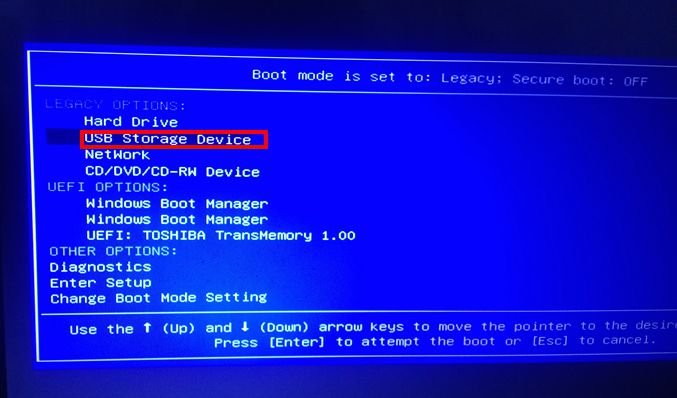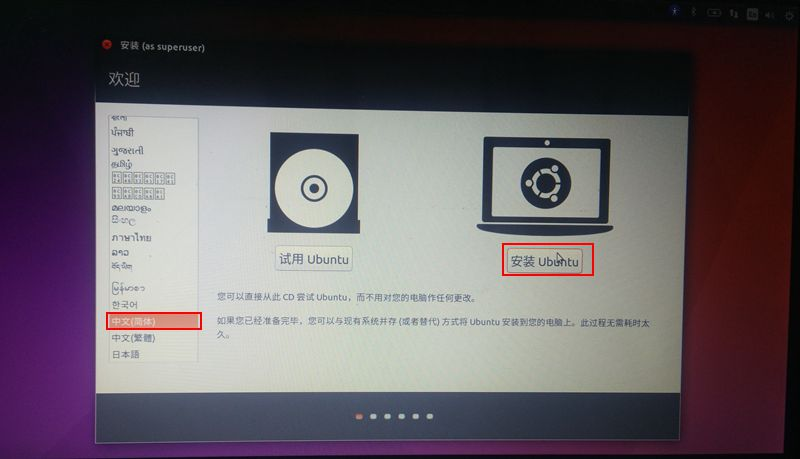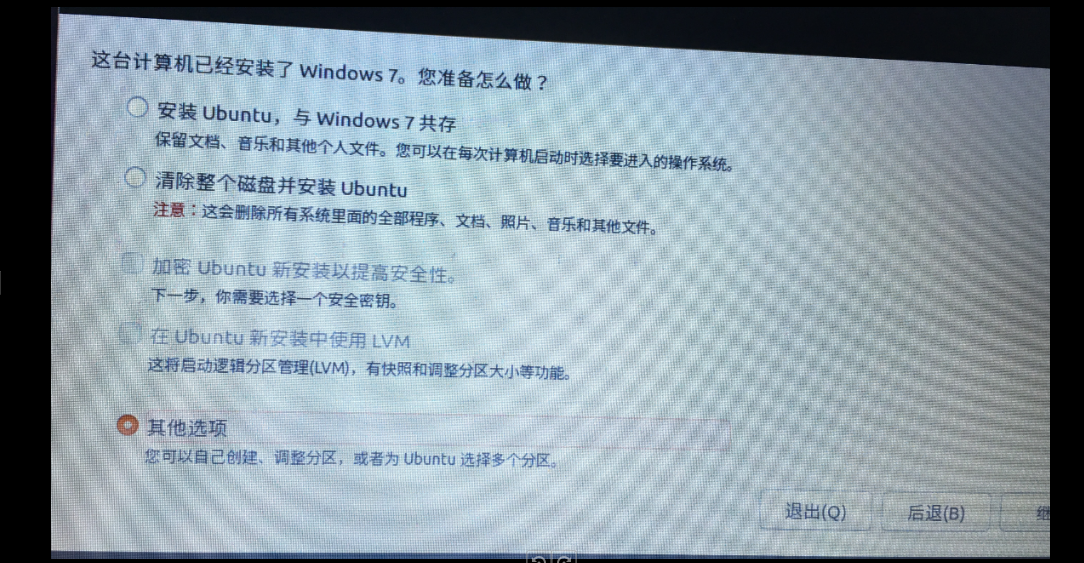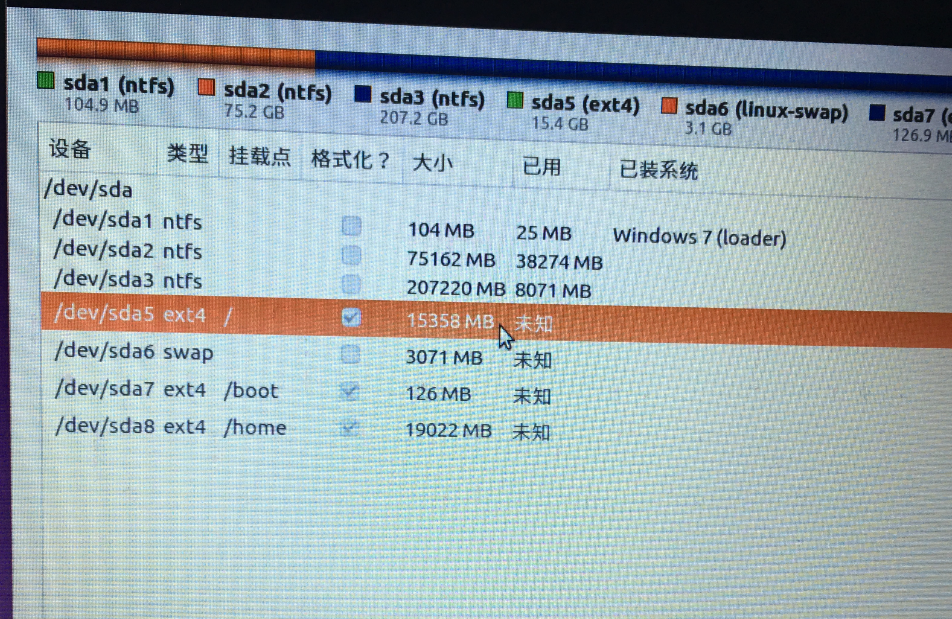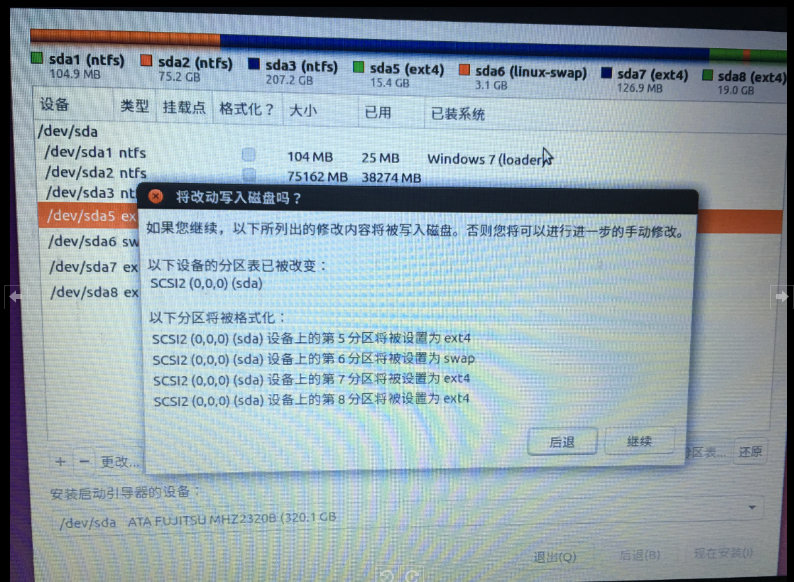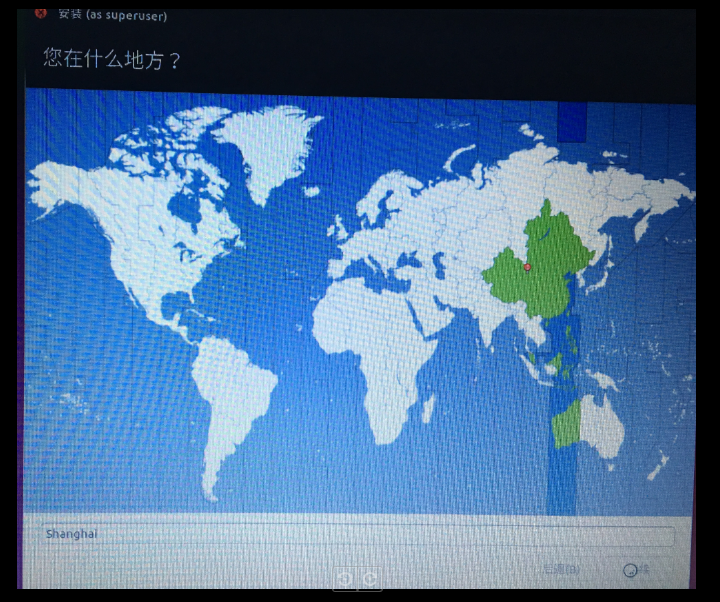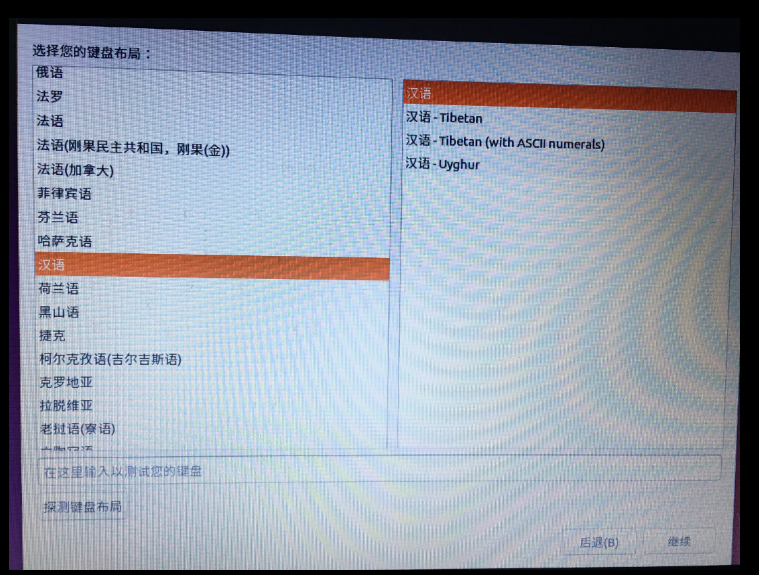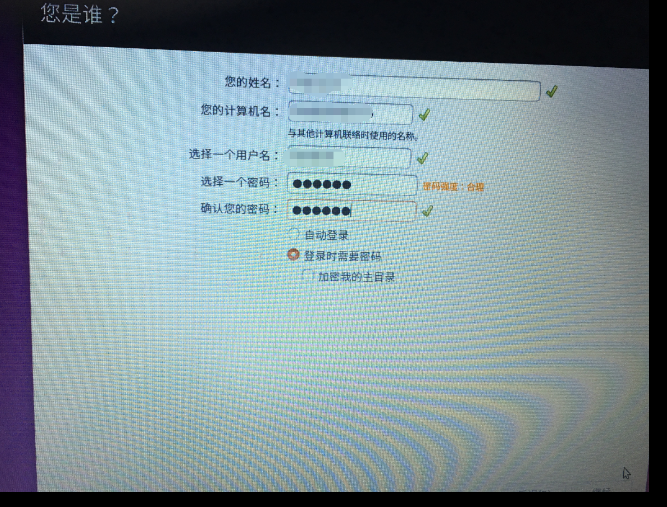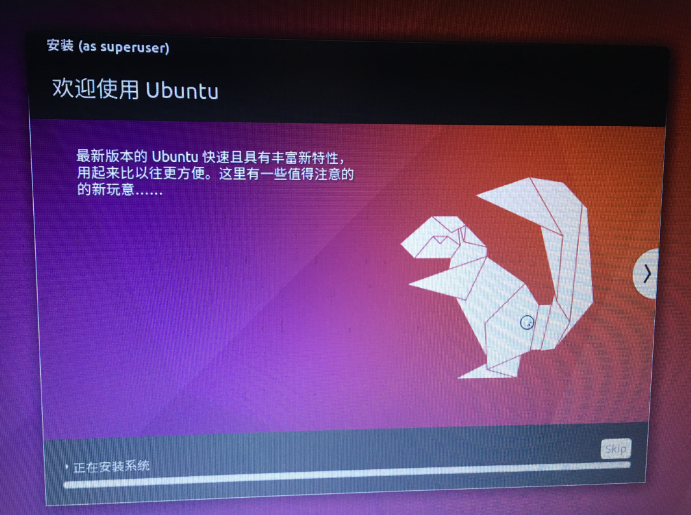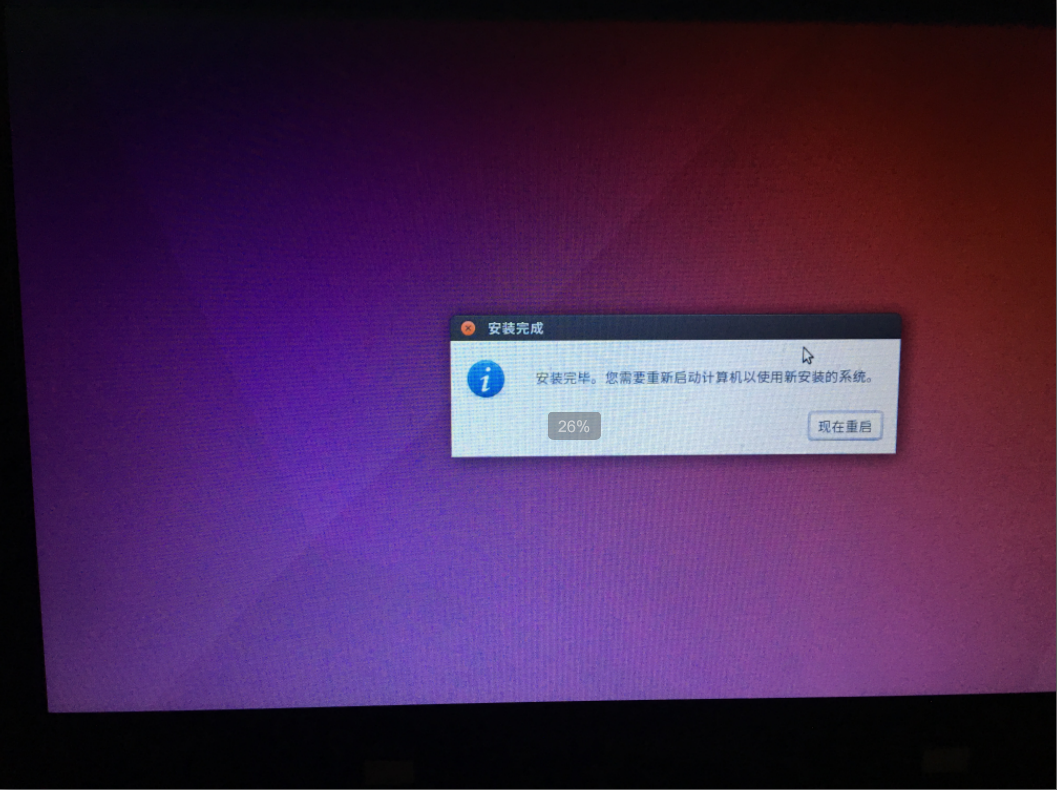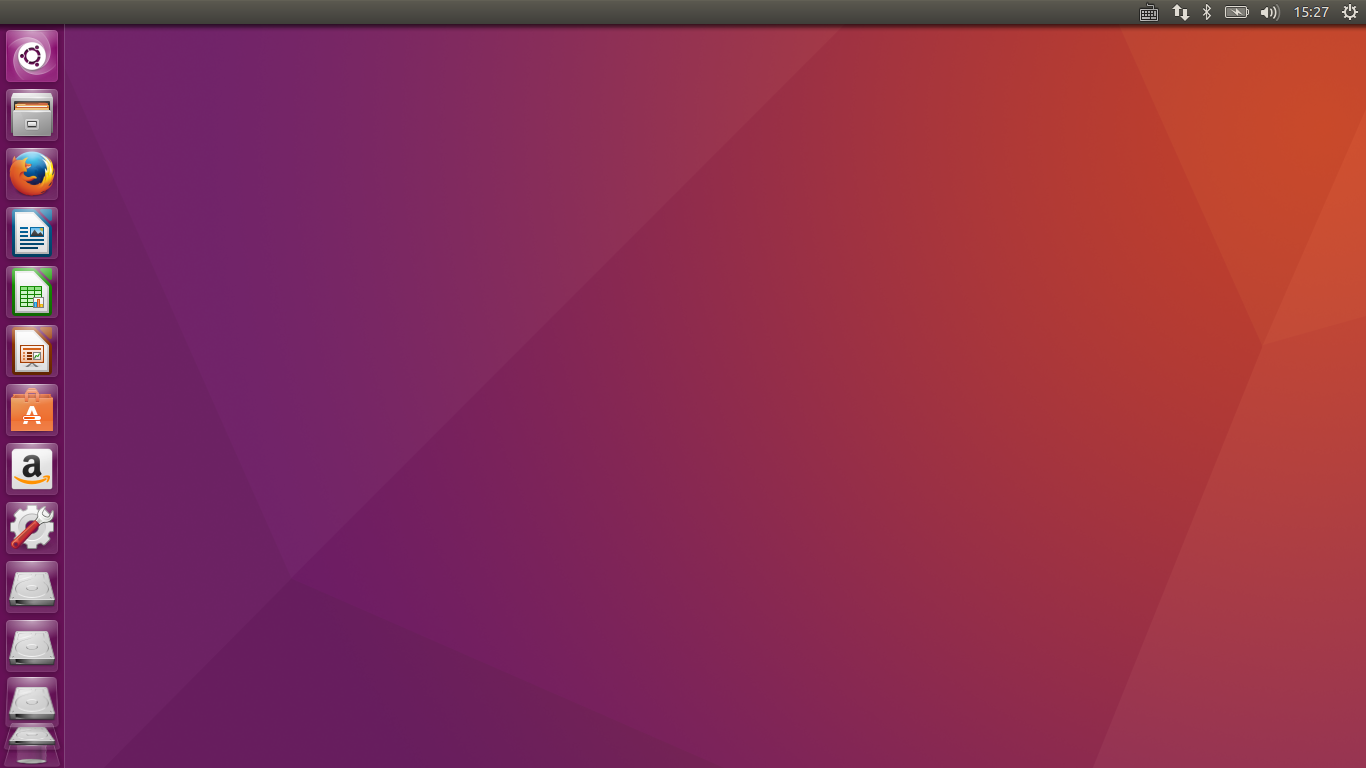Ubuntu16.04桌面版安裝
0.說明
1.準備工作
準備1個4G以上的U盤
從官網下載Ubuntu 16.04桌面版的64位版本(此時的最新版本);
連結:http://www.ubuntu.com 不用賬號也能下載,仔細看英文;
下載後得到:ubuntu-16.04-desktop-amd64.iso 大概1.38GB;
之後使用UltraISO或者Universal USB Installe等工具製作U盤啟動盤-這個與製作win7啟動盤類似;
用UltraISO的話,務必選擇USB-HDD+模式;
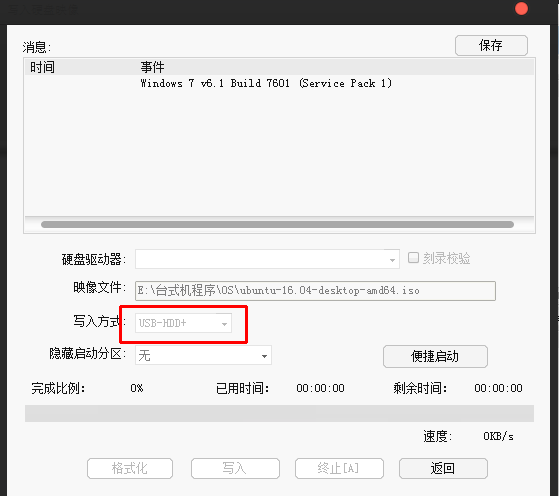
製作完畢後
我安裝的是筆記本,已經安裝好了Win7,再安裝Ubuntu的話,需要先整理出一個非劃分的分割槽(這個分割槽在win7下不可用)
使用Win7的“壓縮卷”功能即可輕鬆完成(前提是硬碟能提供出足夠的空閒空間)。我劃分了40G空閒空間。
這個過程參考:
而且安裝完Ubuntu後,Ubuntu下可以訪問Win7的檔案系統!
2.安裝
插上U盤,重新啟動筆記本,筆記本必須插上網線,安裝過程中要下載驅動等!
選擇U盤啟動(不同的筆記本不一樣)
選擇了U盤啟動後,等待一會兒,會出現如下“歡迎”介面(通過左側的語言欄選擇中文),選擇中文後,點選“安裝Ubuntu”
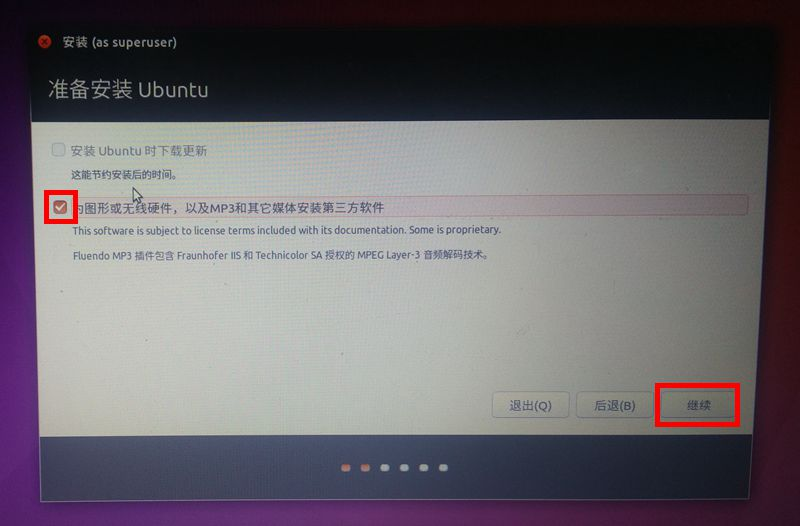
這個過程會等待很長時間,需要下載驅動等!!
之後進入“安裝型別”介面,選擇“其他選項”,之後繼續,如圖
接下來是重頭戲,分割槽!如果你空間夠大的話,分割槽可以適當調整
40G空間(分割槽型別全部選擇邏輯分割槽
/分割槽:15G
/swap:3GB (筆記本記憶體是4G,8G以上記憶體的話,給到4GB也差不多了)
/boot:500MB(500MB 千萬別給少了,否則問題多)
/home:剩下的空間
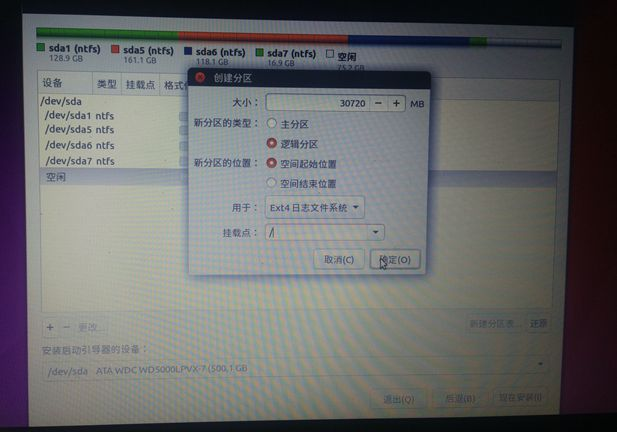
之後便進入了讓你選擇位置的介面,這個不用選,直接“繼續”就可以了(進入系統後可以設定)
之後選擇鍵盤佈局,預設都已經選好了,都是“漢語”,這也可以直接“繼續”:
之後進入“你是誰?”,即建立一個使用者(也會是系統預設的管理員),填好之後,“繼續”,如下圖:
之後就耐心等待吧
安裝完成,重啟:
“現在重啟”後進入下面的介面:(它會預設進入Ubuntu系統,好像是有8秒的選擇時間,進入Ubuntu,選擇第一項“Ubuntu”;如果進入windows7,選擇最後一項“windows 7”):
回車後,輸入你的使用者名稱和密碼進入系統
至此,安裝完畢